随着数字化办公的普及,很多人常常需要将图片格式的文档转换成可编辑的Word文档。例如,扫描的合同、讲义、书籍页面等多为JPG格式图片,如何高效地将这类图片转换成Word文档便成了大家关注的话题。本文将详细介绍几种适合中国地区用户的JPG图片转换成可编辑Word文档的方法,助您轻松完成文档编辑工作。
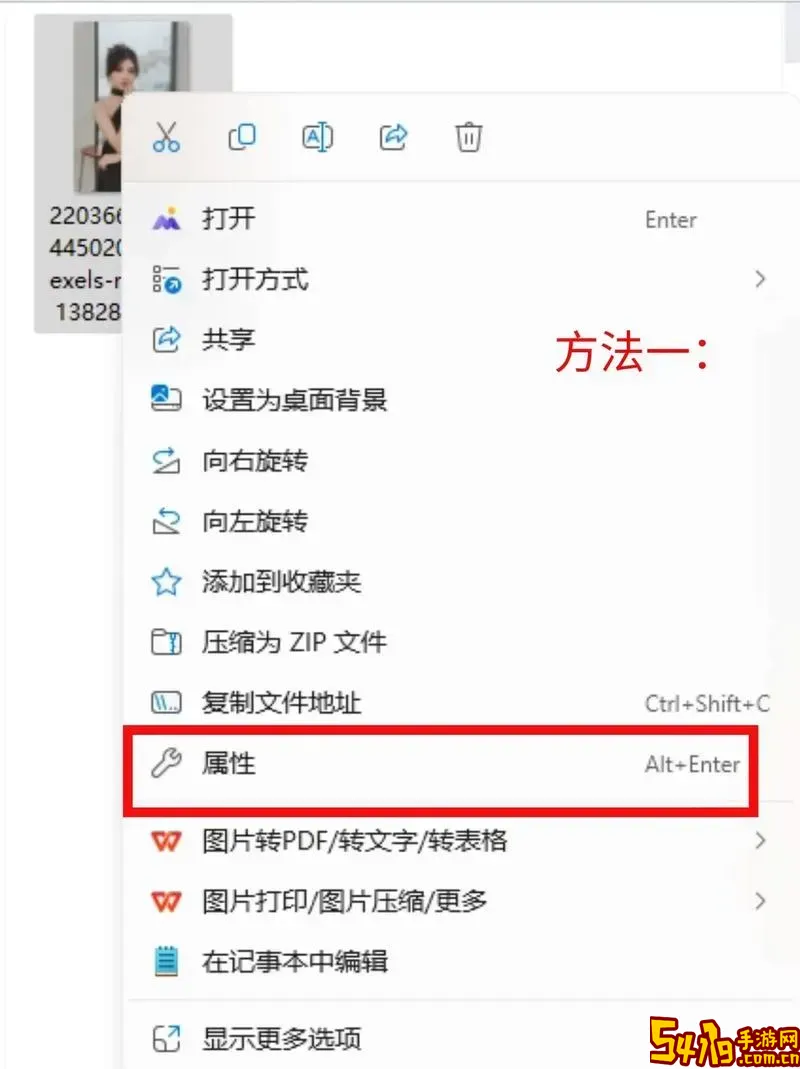
一、什么是JPG图片转换成Word文档
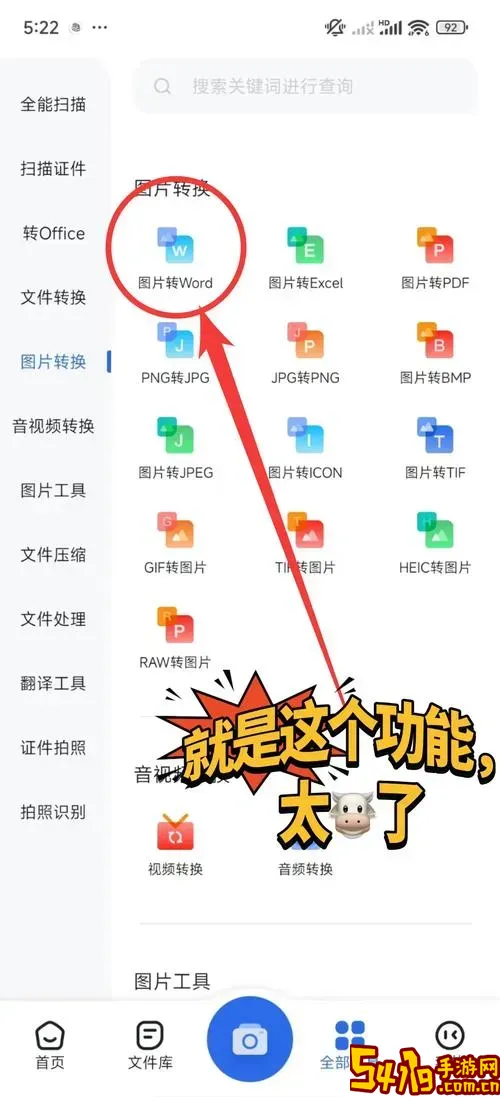
JPG是一种常见的图片格式,广泛应用于照片、扫描文件中。而Word文档是一种文字处理文件格式,便于进行文字编辑和排版。将JPG图片转换成Word文档,实质是将图片中的文字内容识别出来,变成可编辑文字,这就离不开OCR(光学字符识别)技术。
二、中国地区常用的几种JPG转Word方法
1.在线OCR转换工具
在中国,很多用户习惯使用免费的在线OCR工具完成转换。这类工具无需安装软件,直接在网站上传JPG文件即可转换,有的支持批量上传,方便快捷。比较常用的有百度OCR、腾讯文档OCR、迅捷PDF在线OCR等。
使用步骤:
打开对应的在线OCR网站;
上传需要转换的JPG图片文件;
选择转换为Word格式,点击开始识别;
等待系统自动识别并生成可编辑的Word文档;
下载文档并进行后续编辑。
优点是方便、无需安装,缺点是上传文件可能涉及隐私问题,且免费版通常有文件大小或次数限制。
2.使用办公软件自带的OCR功能
微软Office 365和WPS Office等办公软件在持续升级中均加入了OCR识别功能。比如WPS的“图片转文本”工具,可以打开JPG图片直接识别文字并导出为Word。
使用步骤:
打开WPS Office,选择“新建文档”;
点击“插入”菜单中的“图片”,插入JPG文件;
选择图片,点击“图片工具”栏中的“识别文字”;
等待软件自动识别图片中的文字;
识别完成后,复制识别文本至Word编辑区进行排版。
这种方法较为安全,且适合对隐私要求较高的用户,但对图片质量要求较高,识别率可能受图片清晰度影响。
3.专业OCR软件
如果对文档要求较高,建议使用专业OCR软件,如ABBYY FineReader、福昕OCR识别或剪映OCR等国产软件。这些软件具有更强的图片处理和文字识别能力,支持多语言和格式转换,识别率和排版保持度较好。
使用步骤:
下载安装专业OCR软件;
导入JPG图片文件;
选择输出格式为Word;
启动识别,软件将自动完成文字提取和排版;
导出Word文档,进行后期编辑。
缺点是需要购买授权,且操作相对复杂,适合频繁需要进行高质量OCR的用户。
三、如何提高JPG转Word的识别准确率
1.保证图片清晰度:扫描或拍摄的图片清晰度直接影响识别准确度,建议扫描时分辨率保持在300dpi以上,避免模糊和阴影。
2.合理裁剪图片:去除无关边缘、减少杂乱背景,提高识别率。
3.避免倾斜拍摄:文字需尽可能保持水平,避免文字倾斜引起识别错误。
4.选择合适的OCR语言包:确保软件或网站支持中文简体识别,提高中文识别率。
四、转换后注意事项及编辑建议
1.转换后需校对:OCR识别难免会有误,特别是符号、数字和专业术语,上下文仔细校对至关重要。
2.排版调整:原图片格式与Word排版习惯不同,需调整段落、字体、图片等版式,使文档美观易读。
3.保存备份:编辑完成后建议保存多个版本,防止编辑误删或格式错误。
五、总结
JPG图片转换成可编辑Word文档主要依赖于OCR技术。针对中国用户,推荐使用百度OCR、WPS办公软件自带识别功能或者专业OCR软件,根据需求和使用频率选择合适工具。保证图片质量和选择合适的识别语言是提升识别准确率的关键。转换后请务必认真校对和调整排版,确保最终文档能满足办公或学习需求。希望本文的详细指南能帮您轻松完成JPG到Word文档的转换,提升工作效率。